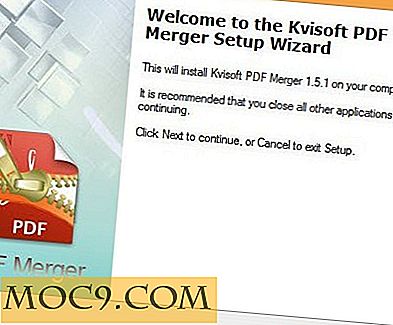Πώς να καθαρίσετε τα cookies από το Safari
Όσο περισσότερο χρησιμοποιείτε τον υπολογιστή σας (είτε τρέχετε τα Windows, Mac OS X ή Linux), τόσο πιο χάλια έχετε σε αυτό, και τόσο πιο αργή γίνεται. Εάν κάνετε πολύ συχνά περιήγηση στον ιστό, τα cookies που αποθηκεύονται στο πρόγραμμα περιήγησης μπορούν να δημιουργήσουν γρήγορα το μεγαλύτερο μέρος των "κηλίδων" που συμβάλλουν στην αργή απόδοση του υπολογιστή σας. Αν θέλετε να διατηρείτε το σύστημά σας σε λειτουργία με την μέγιστη απόδοση ανά πάσα στιγμή, ένα από τα πράγματα που πρέπει να κάνετε τακτικά είναι να καθαρίσετε το cookie στο πρόγραμμα περιήγησής σας. Σε αυτό το άρθρο, θα σας δείξουμε πώς να καθαρίσετε τα cookie σας στο Mac Safari.
Για όσους δεν είναι εξοικειωμένοι με την έννοια των cookies, αφήνετε να μιλήσετε λίγο για αυτούς πριν προχωρήσουμε στην επιχείρηση εξάλειψής τους στο Safari.
Τα cookies είναι τα κομμάτια των πληροφοριών που αποθηκεύει το πρόγραμμα περιήγησης ιστού σας σχετικά με τους ιστότοπους που έχετε επισκεφτεί. Τα περισσότερα από αυτά τα δεδομένα σχετίζονται με τις πληροφορίες που δώσατε εσείς οι ίδιοι, όπως η συμπλήρωση μιας φόρμας εγγραφής ή η δημιουργία ενός συνόλου προτιμήσεων. Στις περισσότερες περιπτώσεις, τα cookies πρέπει να λήγουν αυτομάτως και να διαγραφούν από το σύστημα μόλις λήξει η ημερομηνία λήξης. Ωστόσο, αυτό δεν ισχύει για όλες τις περιπτώσεις. Ορισμένα από αυτά δεν λήγουν και απλά κάθονται στο σύστημά σας για το υπόλοιπο της ζωής τους. Λειτουργούν ως ένα είδος ψηφιακής σπατάλης χώρου στο σύστημά σας, χάσιμο χώρου που μπορεί στην πραγματικότητα να παρουσιάσει κίνδυνο ασφάλειας για την αποκάλυψη των προσωπικών σας δεδομένων. Έτσι, αν θέλετε να ελαχιστοποιήσετε τον κίνδυνο σας και ενδεχομένως να επιταχύνετε το σύστημά σας, η διαγραφή των cookies ξαφνικά φαίνεται σαν μια πολύ λογική ιδέα.
Σκεφτείτε το γεγονός ότι είναι εύκολο να το κάνετε μόνο με ένα επιπλέον μπόνους που παίρνετε για να είστε υπεύθυνος ιδιοκτήτης Mac. Ας ρίξουμε μια ματιά στη διαδικασία.
Καθαρίστε τα cookie σας στο Safari
1. Εάν δεν είναι ήδη ανοιχτό, πάρτε αυτήν τη στιγμή για να ανοίξετε το Safari κάνοντας διπλό κλικ στο εικονίδιο της αποβάθρας σας. Εάν δεν έχετε ένα εικονίδιο Safari στην αποβάθρα σας, θα πρέπει να μπορείτε να το βρείτε στο φάκελο Applications (Εφαρμογές) του συστήματός σας.
![]()
2. Στη γραμμή μενού παραπάνω, επιλέξτε τη λέξη "Safari". Κάντε κλικ στη λέξη "Προτιμήσεις". Εναλλακτικά, εάν προτιμάτε να χρησιμοποιήσετε το πληκτρολόγιο για να πάρετε τις προτιμήσεις, κάντε κλικ στο πλήκτρο Apple και το κόμμα ταυτόχρονα.

3. Μόλις ανοίξει το μενού προτιμήσεων, επιλέξτε την καρτέλα "Ασφάλεια". Αυτό θα σας φέρει στις επιλογές ασφαλείας για το Safari.

4. Θα δείτε ένα κουμπί με την ένδειξη Εμφάνιση Cookies ". Συνεχίστε και κάντε κλικ σε αυτό το κουμπί.

5. Θα δείτε ένα κουμπί με τίτλο "Κατάργηση όλων". Κάντε κλικ σε αυτό το κουμπί για να διαγράψετε όλα τα cookies.
Βλέπετε, αυτό ήταν αρκετά εύκολο να το κάνετε. Τώρα, δεν έχετε καμιά καλή δικαιολογία για να μην το κάνετε αυτό σε τακτική βάση. Θα παρατηρήσετε ότι το πρόγραμμα περιήγησής σας τρέχει γρηγορότερα και πιο απαλά από ό, τι πριν. Ανάλογα με την ηλικία του συστήματος που χρησιμοποιείτε και τον αριθμό των cookies που έχετε αποθηκεύσει στο πρόγραμμα περιήγησής σας, μπορεί να διαπιστώσετε ότι το σύστημά σας τρέχει γρηγορότερα συνολικά. Δεν υπάρχει τίποτα σαν να καθαρίζετε το κουκούλι για να δώσετε στο σύστημά σας μια βολή στο χέρι.
Image credit: scubadive67